Az Apple egyértelműen egy ikont teremtett már az első iPhone piacra kerülésekor. Sok vita terjeng az Android és az IOS operációs rendszerekkel kapcsolatosan, de az biztos, hogy számtalan fanatikusa van az Apple termékeknek. Vitathatatlan, hogy a mai okostelefonokban találkozhatunk olyan funkciókkal, amelyek lényegesen könnyebbé tehetik az életünket, mégsem tudunk a létezésükről sem. Ez természetesen igaz az iPhone-ra is. Cikkünkben olyan trükköket és tippeket osztunk meg veletek, melyek fokozzák a felhasználói élményt és nagy segítséget nyújthatnak a mindennapokban. Hogyan hozzuk ki a legtöbbet az iPhone-ból? Rejlenek olyan lehetőségek benne, amelyekről még nem is hallhattál? Legújabb cikkünkből minden kiderül:

1. Repülőgép üzemmód
A mai okostelefonok üzemideje lényegesen kisebb, mint korábban. Különösen, hogy szinte egész nap megállás nélkül használjuk őket. Ez kétségtelenül igaz az iPhone-ra is. Az okostelefonunk rendszeres töltést igényel, de vannak olyan napok, amikor nap közben is rákényszerülünk, hogy feltöltsük az akkumulátort. Kevesen tudják, de a repülőgép üzemmód aktiválásánál az iPhone esetén lényegesen gyorsabban lezajlik az akkumulátor feltöltési folyamat, mivel számos olyan applikációt vagy funkciót kapcsol ki, amely nagy energia használatot igényel. Amennyiben szeretnénk gyorsan feltölteni a telefont, egyszerűen csak koppintsunk a repülőgép ikonra az aktiváláshoz. Észre fogjuk venni, hogy lényegesen rövidebb idő alatt feltölt a telefon és bizony vannak olyan helyzetek, amikor minden perc számít.
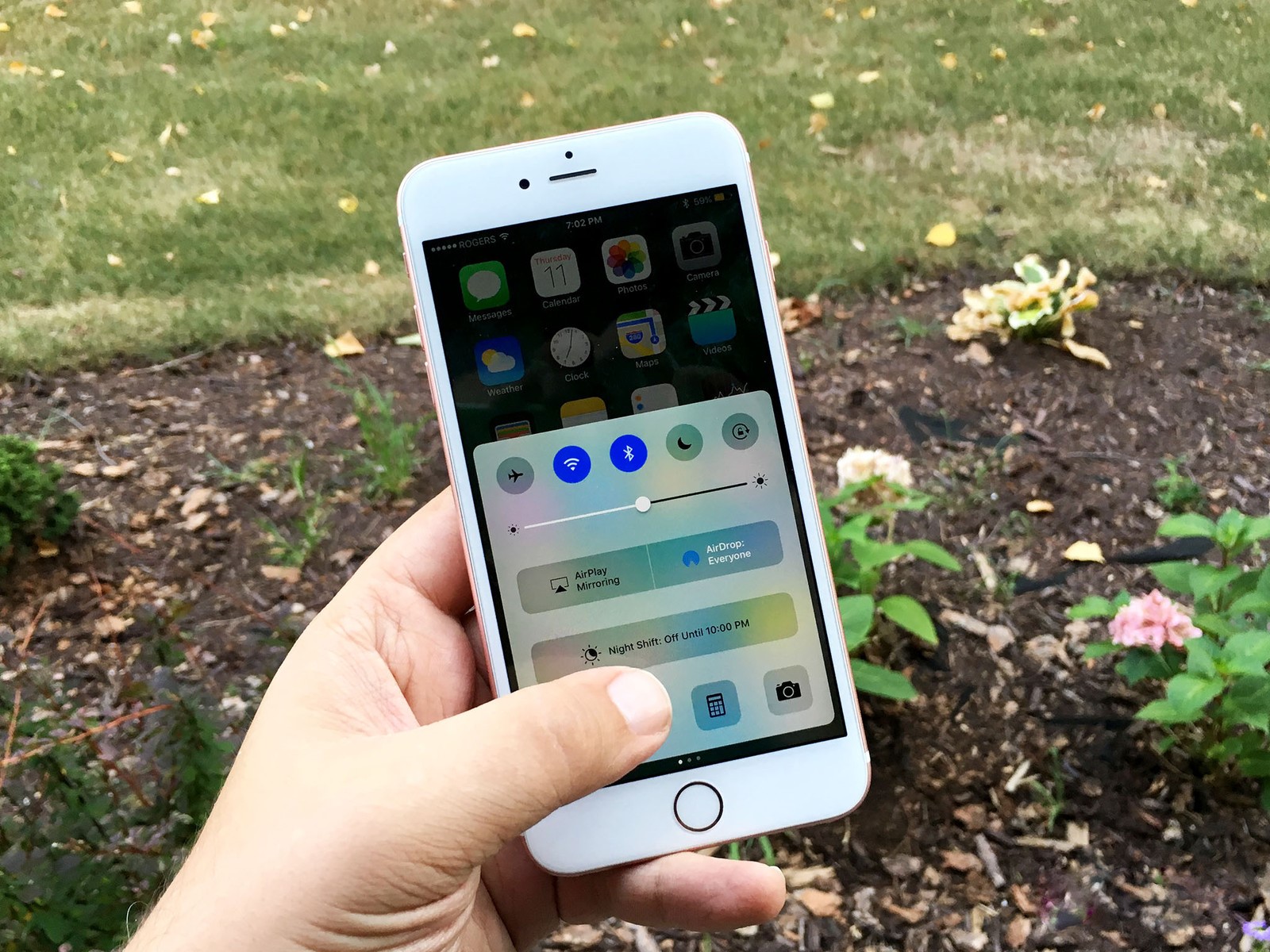 2. Személy letiltása
2. Személy letiltása
Előfordul, hogy egy korábban felvett személy megkeresésére nem tartunk igényt, sőt szeretnénk azt is, ha teljesen ki tudnánk tiltani.Abban az esetben, ha nem szeretnénk, hogy bizonyos személyek a névjegyzékből fel tudják venni velünk a kapcsolatot, van lehetőségünk a teljes bannolásra. Így semmilyen módon nem tudnak zavarni minket. Bizonyos esetekben rendkívül hasznos funkció lehet. Nem kell mást tennünk hozzá, mint a névjegyzékből megkeresni azt a kapcsolatot, amelyet tiltani szeretnénk. Ezt követően válasszuk ki és a képernyő alján már látni is fogjuk a „block caller” funkciót, mellyel teljesen kitiltjuk az adott személyt.
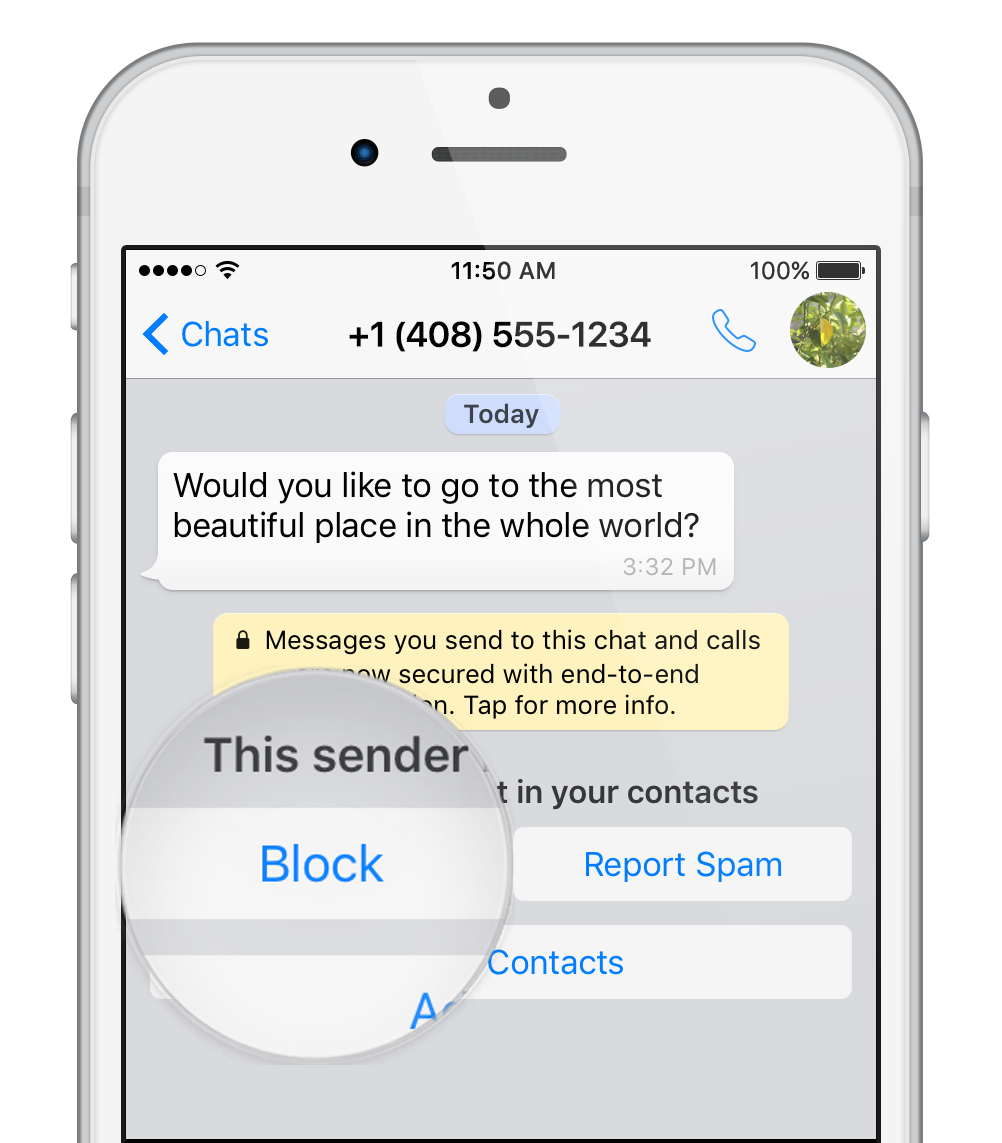 3. Egyedi üzenet beállítása hívás elutasítás esetén
3. Egyedi üzenet beállítása hívás elutasítás esetén
Vannak olyan élethelyzetek, amikor nincs időnk telefonálásra. Erre az esetre tudunk beállítani egy egyedi „iMessage” funkciót, mellyel üzenetet tudunk küldeni a hívó félnek, amennyiben elutasítjuk a hívást. Nem kell mást tennünk hozzá, mint felfelé tolni a hívás ikont, amikor nem tudunk épp beszélni és választani a megjelenő üzenetek közül. Természetesen a telefon beállításokban saját szövegeket is tudunk írni, nem szükséges az előre megírt verziót használnunk. Itt gyakorlatilag bármilyen üzenetet megírhatunk, hogy később tudtára adjuk a hívó félnek, hogy épp nem érünk rá, de hamarosan felkeressük. Kifejezetten előnyös lehet abban az esetben is, ha fontos hívás érkezik, de nincs lehetőségünk fogadni azt, így hagyhatunk egy visszajelzést az illetőnek.
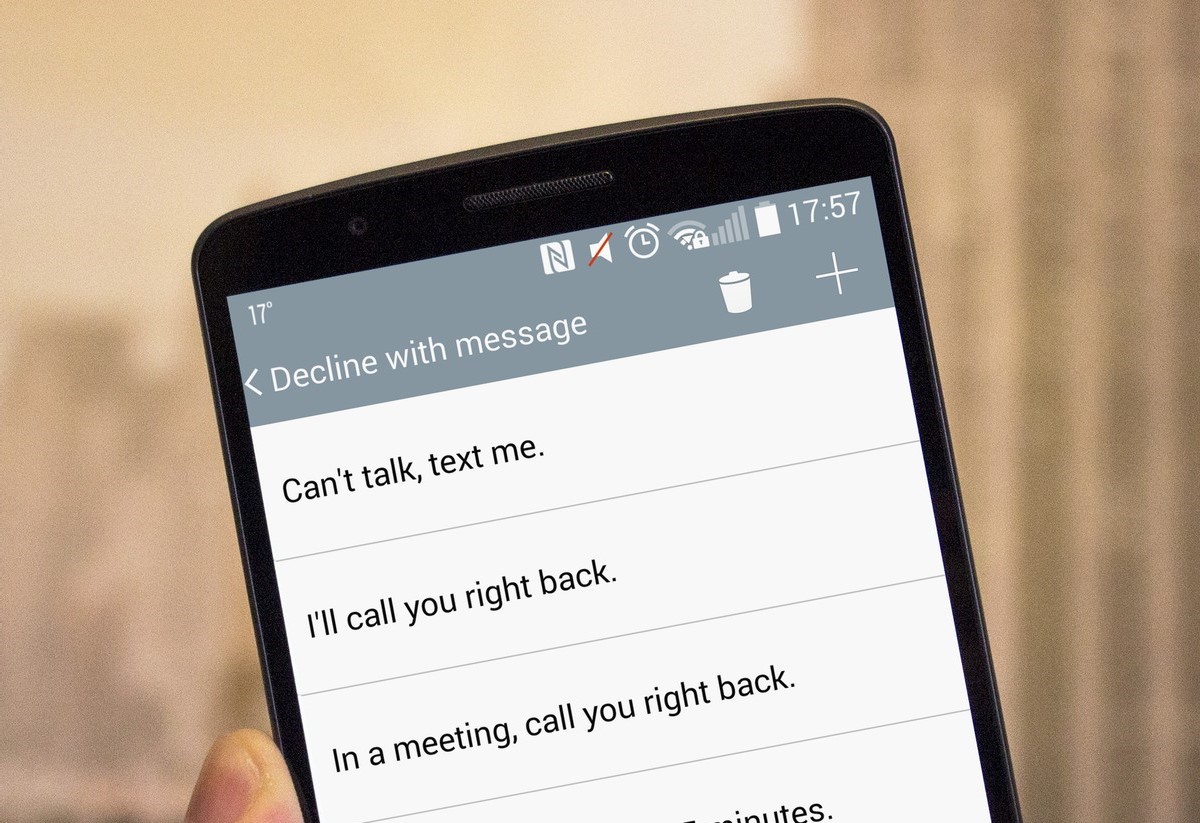 4. Egyedi rezgő üzemmód beállítása
4. Egyedi rezgő üzemmód beállítása
Következő funkciónk is rendkívül hasznos, hiszen ennek használatával anélkül fogjuk tudni ki keresett minket, hogy elővennénk a telefonunkat a zsebünkből. Nem kell mást tennünk, mint megnyitni a névjegyzéket és kiválasztani azt a kapcsolatot, amit szerkeszteni szeretnénk. Ezt követően, koppintsunk a szerkesztés menüpontra majd görgessünk a legaljára az opcióknak. Itt látni fogunk egy „custom vibration” vagyis egyedi rezgő hívásjelző beállítást. Itt találhatunk számos gyári opciót, de saját magunk is be tudjuk állítani, hogy milyen rezgést szeretnénk rendelni az adott személyhez. Érdekesség, hogy ugyanezt megtehetjük az üzenetek esetében is, így tudni fogjuk, hogy ki írt nekünk, függetlenül attól, hogy látjuk-e a telefonunkat vagy sem.
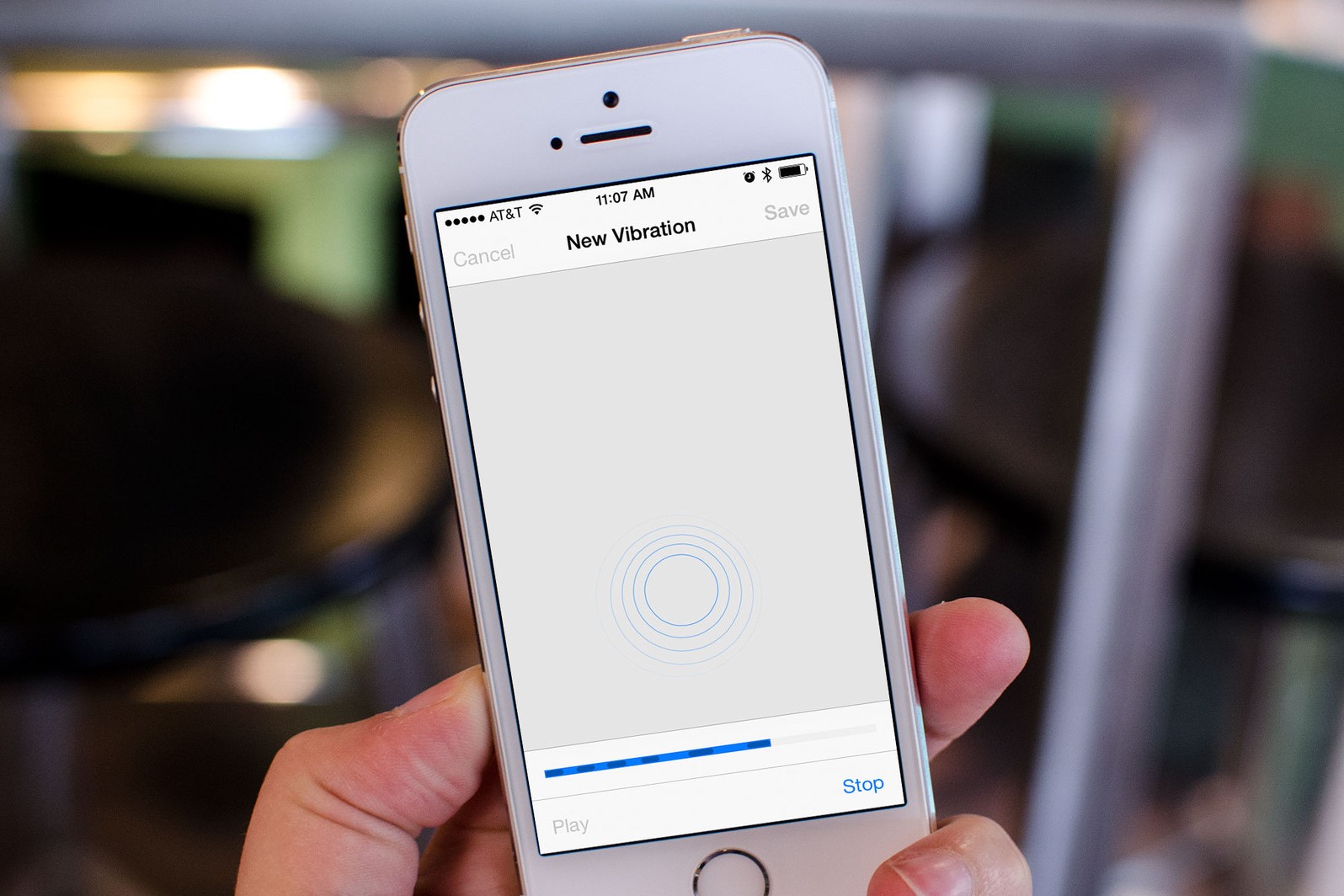 5. Energiatakarékos mód
5. Energiatakarékos mód
Az energiatakarékos üzemmód szintén egy rendkívül hasznos funkciója az iPhone-nak, amelyet érdemes bekapcsolnunk, ha úgy érezzük, hogy hamarosan lemerül. Mindazonáltal, ha nem ragaszkodunk a személyes asszisztenshez, Siri-hez, és nem okoz problémát, ha bizonyos effekteket nélkülöznünk kell, bátran kapcsoljuk be ezt az üzemmódot alapértelmezetten is. Észre fogjuk venni, hogy lényegesen tovább bírja a telefonunk töltés nélkül, amely messze nem egy elhanyagolható szempont. Bizonyos idő után, ha nem használjuk, a képernyő is elsötétedik ezzel is megspórolva az energiát. Fontos, hogy ebben az esetben az email listánk ritkábban frissül, ezért ha fontos üzenetet várunk inkább ne kapcsoljuk be ezt a funkciót
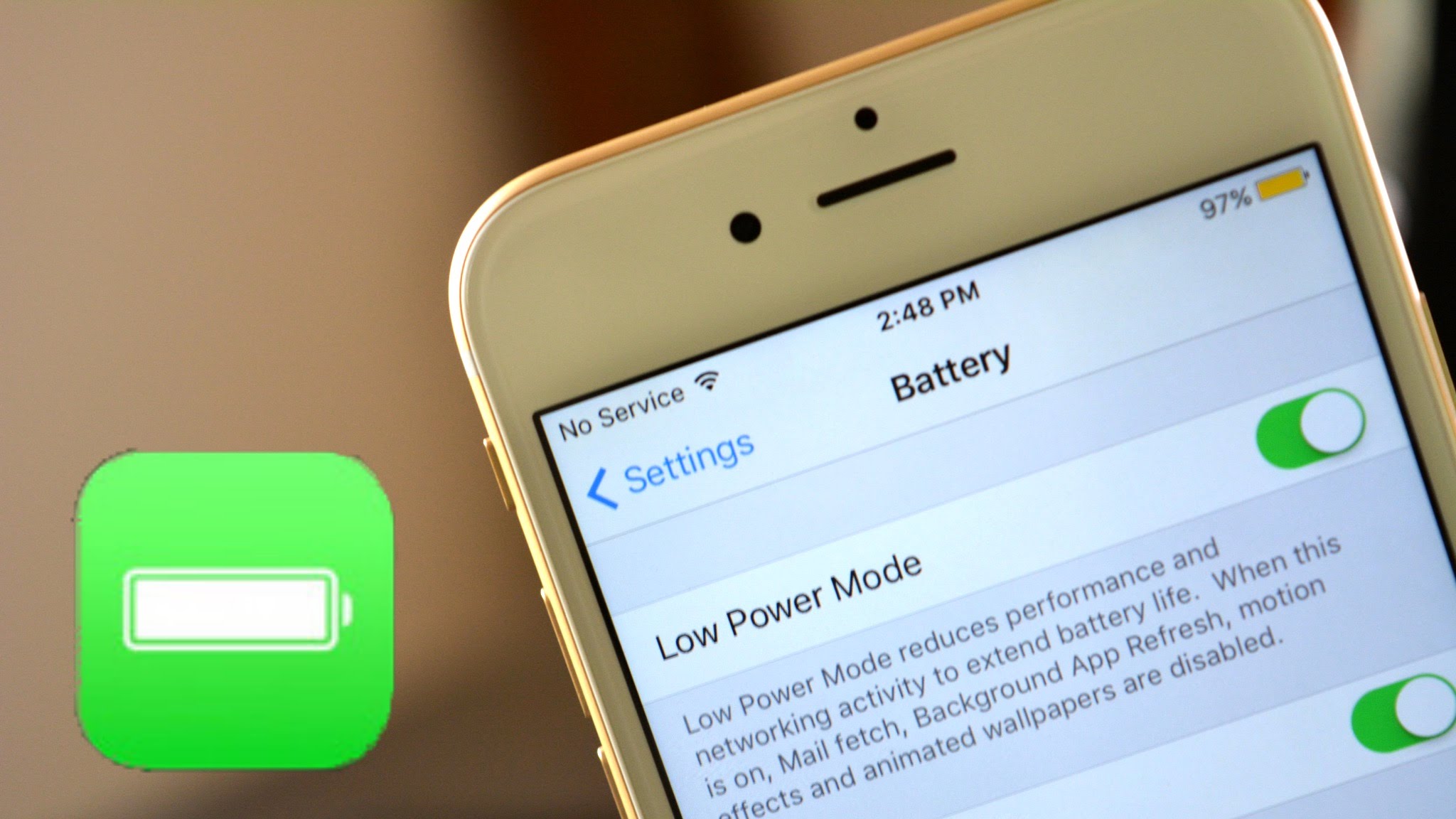 6. Webes tartalmak letöltése pillanatok alatt
6. Webes tartalmak letöltése pillanatok alatt
Bizonyára veletek is előfordult már, hogy láttatok vagy olvastatok olyan tartalmat az interneten, amelyre szerettetek volna visszatérni. Lehetőségünk van PDF formátummá konvertálni az adott oldalról készített képet és elmenteni az iBooks applikáción belül. Amikor a megosztás gombra koppintasz, látni fogod a „Mentés az iBook-ba” funkciót. Ebben az esetben az egész weblap tartalmából azonnal PDF generálódik és el is menti neked, hogy később bármikor hozzá tudj férni. Receptek vagy érdekes weboldalak esetén szinte a leggyorsabb megoldás arra, hogy megtartsuk ezeket az oldalakat későbbi felhasználásra.
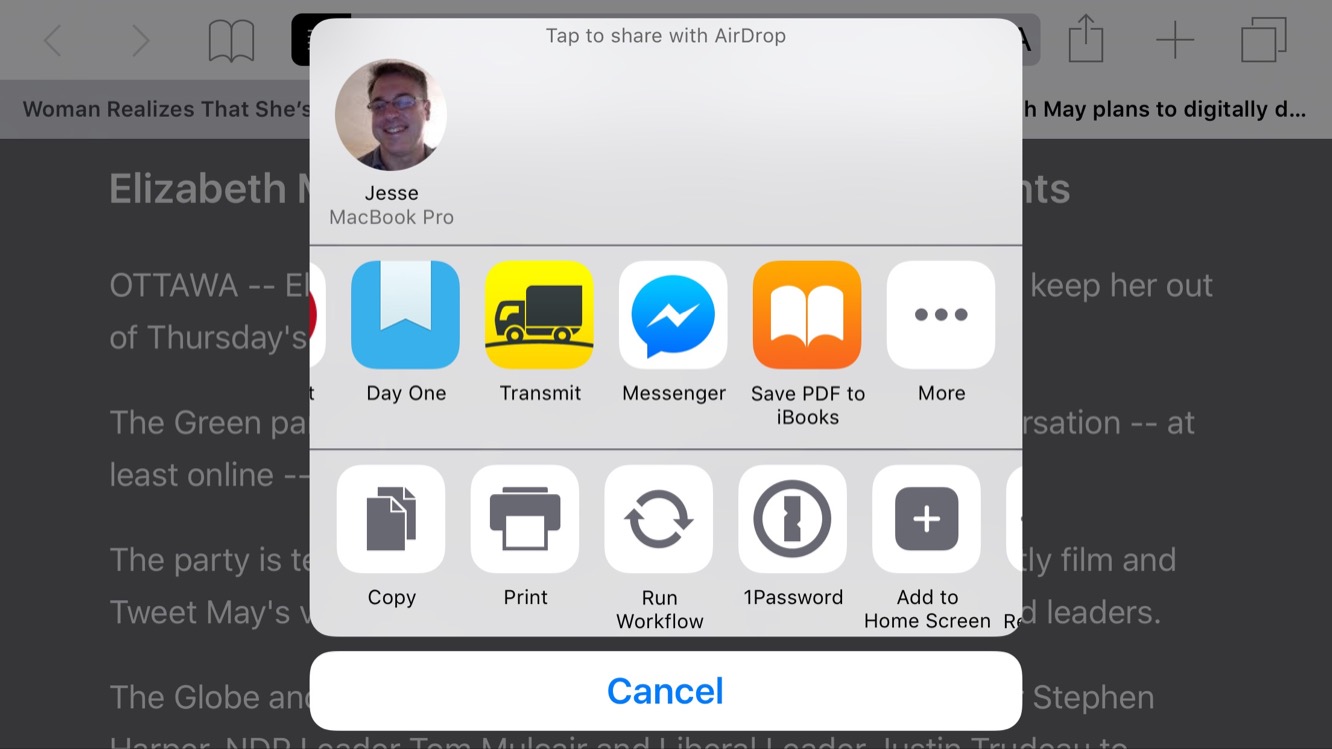 7. Ne zavarj mód
7. Ne zavarj mód
Ez is egy alapértelmezetten beépített funkció, mely szintén jó szolgálatot tehet nekünk. Pillanatok alatt beállítható, és így senki nem zavar meg bennünket fontos teendőink intézésekor. Ugyanakkor, ha nem szeretnénk egy fontos hívást kihagyni, sokkal részletesebben, személyre tudjuk szabni ezt a funkciót is. Lehetőségünk van azt is beállítani, hogy ismétlődő hívás esetén már jelezzen nekünk a telefon, így biztosan nem maradunk le semmilyen fontos beszélgetésről. A hívás engedélyezése funkció segítségével lehetőség van bizonyos számok esetében, hogy a „ne zavarj módban” is jelezze a telefonunk a hívás megtörténtét. A jó szelektálás következtében biztosan nem fogunk abba a csapdába esni, hogy egy fontos személy hívását ignoráljuk, amikor használjuk ezt a beállítást
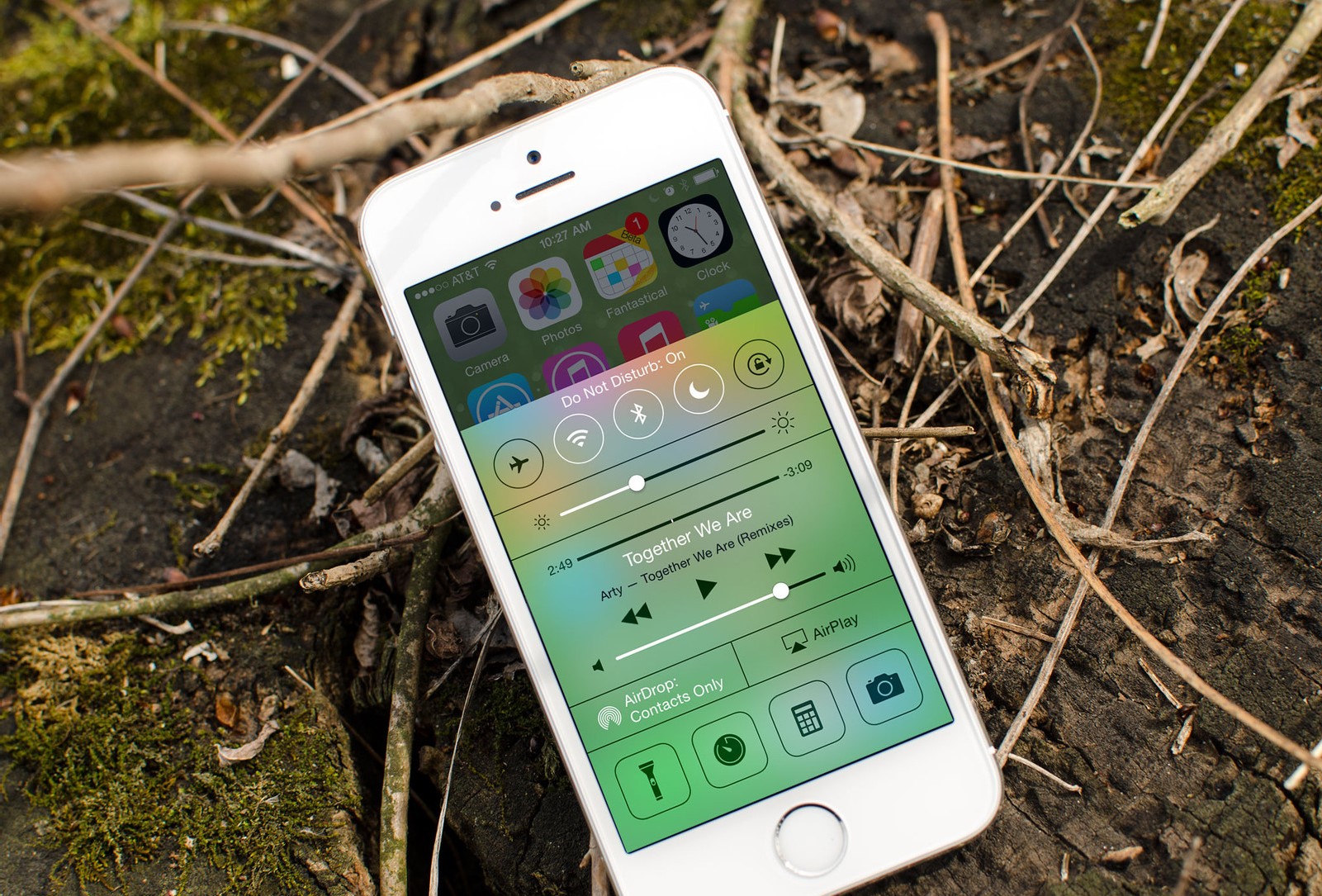 8. Billentyűzet
8. Billentyűzet
Bizonyára már hosszú évek óta használjátok az iPhone billentyűzetét, mégis kevesen tudnak erről a beépített lehetőségről, mellyel könnyedén hozzáadhatunk szimbólumokat az üzenetünkhöz. Ahelyett, hogy ilyen esetekben rákoppintanál az „123” gombra, és kiválasztanád a szimbólumot, amit használni szeretnél, majd újra vissza az „abc” gombra, egy egyszerű koppintással elintézheted mindkettőt. Nem kell mást tenned, mint egyszerűen rajta tartani az ujjad az „123” gombon, majd ezt követően a megjelenő szimbólumok közül kiválasztani a megfelelőt és elengedni. A billentyűzet azonnal be is illeszti a szövegedbe, amivel máris megspóroltál három felesleges mozdulatot:)
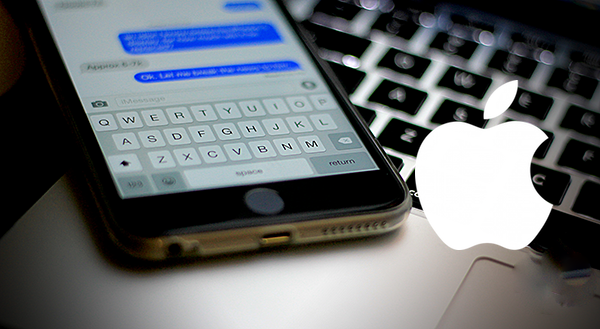 9. Időzített zenelejátszás
9. Időzített zenelejátszás
Következő tippünk határozottan hasznos lesz azok számára, akik szeretnek a kedvenc zenéjükre elaludni. Természetesen ezekben az esetekben rendkívül zavaró lenne, ha telefon folyamatosan szólna egész éjjel. Ezért beállíthatjuk, hogy egy bizonyos időtartam után leálljon a lejátszás. Nem kell mást tennünk, mint az óra beállításainál kiválasztani a „Stop Playing” funkciót és megadni, hogy pontosan mikor érjen véget az alkalmazás használata. Ezt követően az általunk megadott időpontban ki is fog kapcsolni.
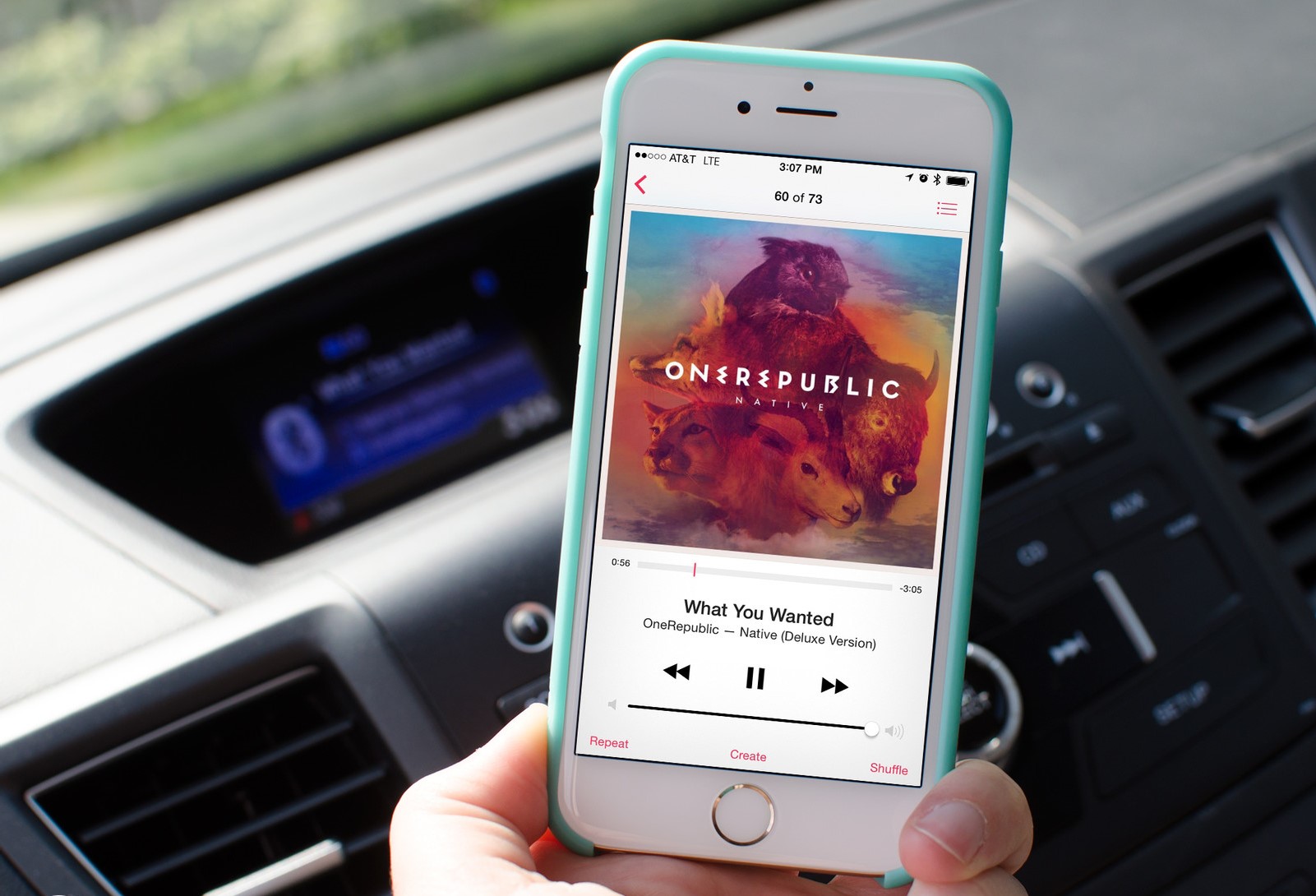 10. Éjszakai mód használata
10. Éjszakai mód használata
Már a 9.3-as IOS verzióval megkaptuk ezt a kiváló funkciót, mégis viszonylag kevesen tudnak a létezéséről. Bekapcsolásakor automatikusan az éjszaka látási viszonyaihoz alkalmazkodik a telefon, ezért sokkal kényelmesebben tudjuk nézni a kijelzőt, anélkül, hogy túl zavaróvá válna a fényereje. Lépjünk be a beállítások menüponton belül, a képernyő beállításokra és máris megtaláljuk az éjszakai üzemmód ikont. Koppintsunk rá és az aktiválás után tapasztalni fogjuk, hogy klasszisokkal kellemesebb a telefon képernyőjének használata éjszaka.
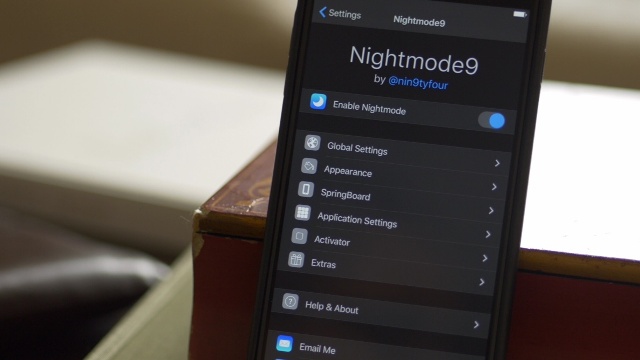
Tetszett a cikk? Lájkolj minket Facebookon!






